Nyttige iPhone-innstillinger for å vite om du bruker enheten din for arbeid
Smarttelefoner er et viktig verktøy i arsenalet til enhver ansatt som reiser, eller trenger å ha tilgang til flere forskjellige kommunikasjonsplattformer til enhver tid. Men selskaper kan ikke alltid tilby dedikerte arbeidstelefoner til sine ansatte, og overlate disse ansatte til sine egne enheter.
Heldigvis trenger du ikke å konvertere din personlige iPhone til en som du bare bruker til arbeid. Snarere kan arbeidsinformasjonen din og din personlige informasjon sameksistere på samme iPhone. Guiden vår nedenfor viser deg noen vanlige elementer som du kanskje trenger å legge til eller justere hvis du planlegger å bruke iPhone-en på jobben. Hvis du er en arbeidsgiver, eller ønsker å implementere en ta med din egen enhet (BYOD) -policy på arbeidsplassen din, kan du sjekke den ultimate guiden til BYOD-sikkerhet fra Digital Guardian.
Slik kobler du til Wi-Fi
Hvis du skal bruke din iPhone på kontoret, vil du sannsynligvis ønske å koble deg til Wi-Fi-nettverket hvis det er tillatt. Dette gir deg ikke bare raskere Internett-tilgang, det lar deg også minimere datamengden du bruker. Selv om arbeidet ditt betaler for mobilplanen, vil de sannsynligvis sette pris på at du prøver å spare penger. Du kan koble til et Wi-Fi-nettverk ved å gå til Innstillinger> Wi-Fi, deretter velge nettverket og oppgi passordet.

Lær hvordan du kan sjekke om du er koblet til wi-fi eller mobil med denne artikkelen.
Slik legger du til en annen e-postkonto
Du har sannsynligvis allerede satt opp din personlige e-postkonto på enheten din, men du kan ha en egen arbeids-e-post levert av arbeidsgiveren din. IPhone kan håndtere mange e-postkontoer om gangen, så du trenger ikke å bekymre deg for hvilken du bør beholde. Du legger til en ny e-postkonto til din iPhone ved å gå til Innstillinger> E-post, kontakter, kalendere> Legg til konto > og deretter velge type e-postkonto og oppgi e-postadresse og passord når du blir bedt om det.
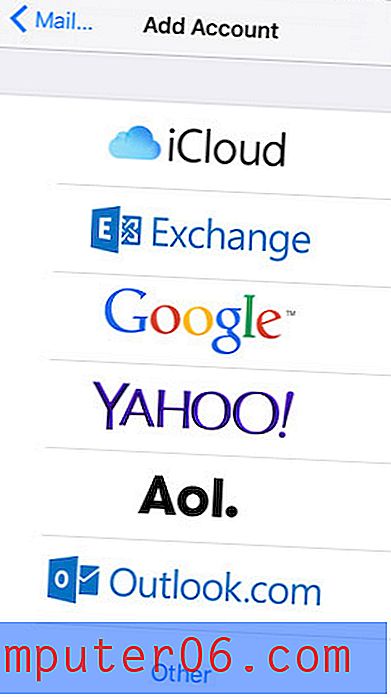
Hvis du vil ha mer informasjon, kan du lese denne artikkelen om konfigurering av Gmail på en iPhone.
Slik bruker du begrensninger
En iPhone har mye funksjonalitet som kan være svært nyttig i et forretningsmiljø. Men det er også et underholdningsapparat, og har tilgang til det meste av Internett, samt en betydelig samling medier og apper. Hvis du vil beholde den som en rent forretningsrelatert enhet, kan du deaktivere mange av disse funksjonene som kanskje ikke passer i et forretningsmiljø. Dette gjøres på menyen Begrensninger, som du finner under Innstillinger> Generelt> Begrensninger .
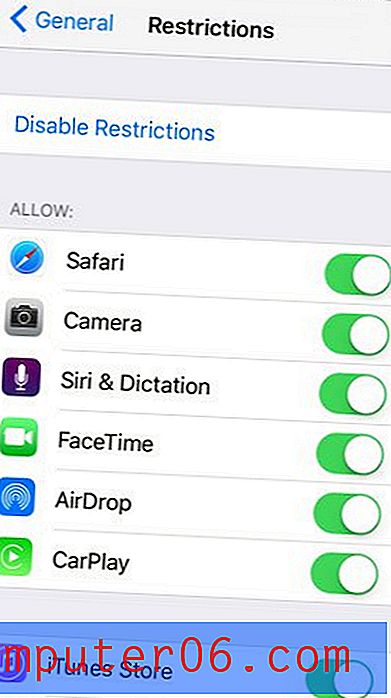
Denne guiden kan vise deg mer informasjon om konfigurering av restriksjoner på din iPhone.
Hvordan dempe en tekstmelding samtale
Muligheten til alltid å være en telefonsamtale eller en tekstmelding borte er en av de største appellene til mobilkultur, men du vil kanskje ikke at forretningskontaktene dine skal ha 24-timers tilgang til deg. Hvis det begynner å bli sent, og noen bare ikke slutter å sende deg tekstmeldinger, kan du dempe varslene for den samtalen og gi deg ro og ro. Du kan dempe en samtale ved å åpne den i Meldinger- appen, trykke på Detaljer- knappen og deretter aktivere Ikke forstyrr- alternativet.
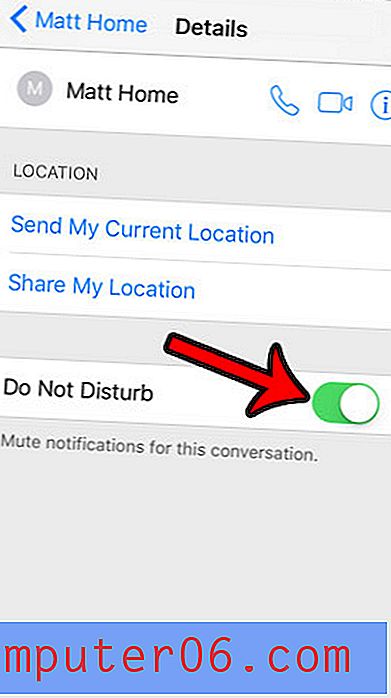
Da kan du ganske enkelt deaktivere varslene om morgenen og fortsette samtalen.
Les denne veiledningen for mer informasjon eller mer hjelp til å dempe tekstsamtaler.
Hvordan opprette en ny kontakt
Du vil alltid samhandle med nye mennesker eller få nye klienter, men det kan være ineffektivt å søke gjennom e-post eller tekstmeldinger etter et telefonnummer eller e-postadresse. Når du har fått den informasjonen, kan du opprette en ny kontakt og knytte den e-postadressen til telefonnummeret til kontakten. Opprett en ny kontakt ved å åpne Kontakter- appen, trykk på + -knappen øverst til høyre på skjermen, og fyll deretter ut informasjonen du har.
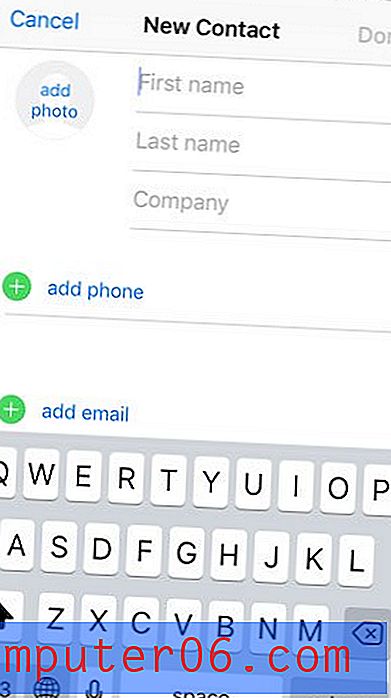
Denne veiledningsartikkelen kan vise deg hvordan du oppretter en ny kontakt fra et telefonnummer i den nylige samtalehistorikken.
Hvordan bruke Ikke forstyrr
Mens vi diskuterte å dempe en tekstmeldingssamtale i en tidligere seksjon, vil ikke dette gjøre mye for å stoppe telefonsamtaler. Heldigvis har iPhone en annen nyttig funksjon som heter "Ikke forstyrr." Dette lar deg stoppe alle telefonsamtalene som kommer til enheten din, med mindre noen ringer flere ganger på rad, eller du har lagt dem til en gruppe kontakter som ikke overholder begrensningene Ikke forstyrr. Du kan justere innstillingene Ikke forstyrr ved å gå til Innstillinger> Ikke forstyrr .
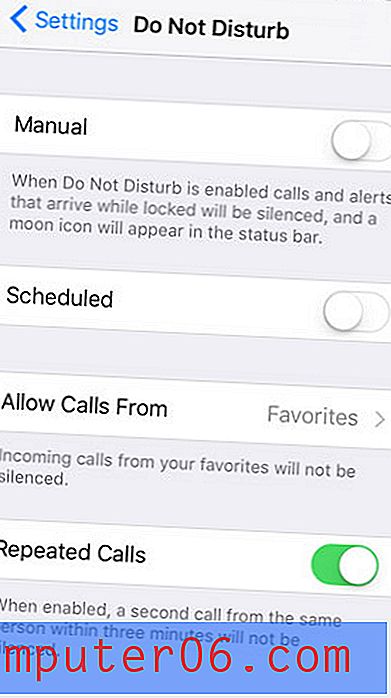
For ytterligere hjelp, diskuterer ikke vår forstyrr-guide flere av funksjonene som finnes på den menyen.
Hvis du er interessert i å lære mer om funksjonene og innstillingene på iPhone, kan du sjekke ut hele samlingen av iPhone-artikler for å se om det er noen emner du ikke allerede er kjent med.


